Windows Server 2012 - Active Directory
Trong chương này, chúng ta sẽ xem cách Cài đặt Active Directory trong Windows Server 2012 R2. Nhiều người trong chúng ta đã làm việc với phiên bản trước đó chạyDCPROMO.EXE để cài đặt nó, nhưng ở phiên bản 2012, khuyến cáo của Microsoft không nên sử dụng nó nữa.
Để tiếp tục cài đặt, hãy làm theo các bước dưới đây.
Step 1 - Vào “Server Manager” → Manage → Add Roles and Feature.

Step 2 - Nhấp vào nút Tiếp theo.

Step 3 - Khi cài đặt AAD trên máy này, chúng ta sẽ chọn “Cài đặt dựa trên vai trò hoặc tính năng” → Tiếp theo.

Step 4 - Nhấp vào “Chọn máy chủ từ nhóm máy chủ”, đây là trường hợp khi nó sẽ được cài đặt cục bộ.

Step 5 - Đánh dấu vào ô bên cạnh Active Directory Domain Services. Một hộp sẽ giải thích các vai trò bổ sung các dịch vụ hoặc tính năng cũng được yêu cầu để cài đặt dịch vụ miền.

Step 6 - Nhấp vào Thêm tính năng.

Step 7 - Kiểm tra “Quản lý chính sách nhóm” → Tiếp theo.

Step 8 - Nhấp vào nút “Tiếp theo”.

Step 9 - Nhấp vào “Cài đặt”.

Màn hình cài đặt sẽ xuất hiện ngay bây giờ và bạn phải đợi cho đến khi thanh cài đặt hoàn tất.

Bây giờ quá trình cài đặt vai trò DC đã hoàn tất, bạn phải cấu hình nó cho máy chủ của mình.
Step 10 - Nhấp vào “Trình quản lý máy chủ” → Mở Ngăn thông báo bằng cách chọn Notifications icontừ phía trên cùng của Trình quản lý máy chủ. Từ thông báo về việc định cấu hình AD DS (Dịch vụ miền Active Directory), hãy nhấp vàoPromote this server to a domain controller.
Step 11 - Nhấp vào “Thêm khu rừng mới” → Chèn tên miền gốc của bạn vào Root domain namecánh đồng. Trong trường hợp của tôi, tôi đã đặt “example.com”.

Step 12 - Select a Domain and Forest functional level. Sau khi được chọnfill in a DSRM passwordtrong các trường mật khẩu được cung cấp. Mật khẩu DSRM được sử dụng khi khởi động Bộ điều khiển miền vào chế độ khôi phục.

Step 13 - Trong màn hình tiếp theo xuất hiện, có một cảnh báo trên tab Tùy chọn DNS, bấm OK rồi chọn Next.

Step 14 - Nhập tên NETBIOS và nhấp vào “Tiếp theo”.
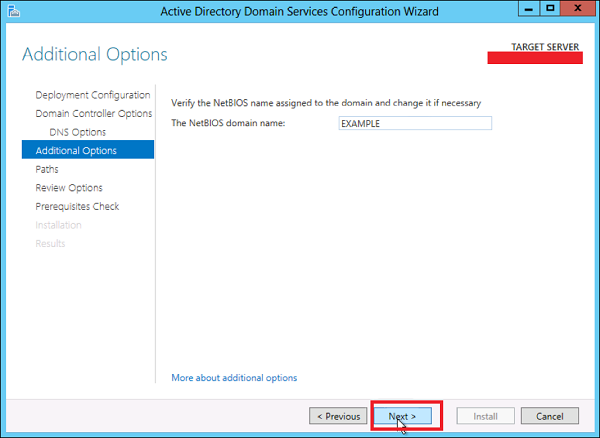
Step 15 - Chọn vị trí của thư mục SYSVOL, tệp nhật ký và cơ sở dữ liệu rồi nhấp vào Next.

Step 16- Nhấp vào “Cài đặt” và đợi cho đến khi hoàn tất. Máy chủ sẽ khởi động lại vài lần.
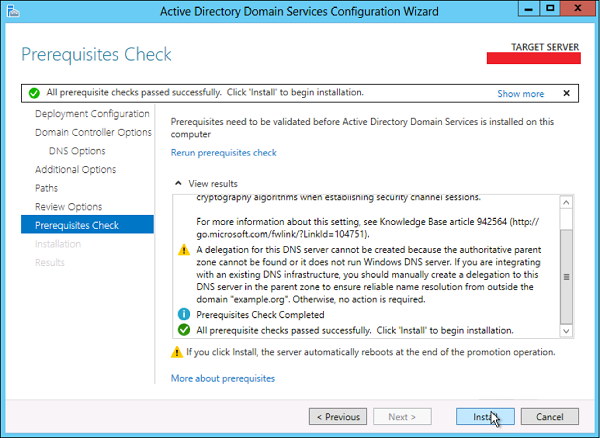
Việc cài đặt đã hoàn tất.